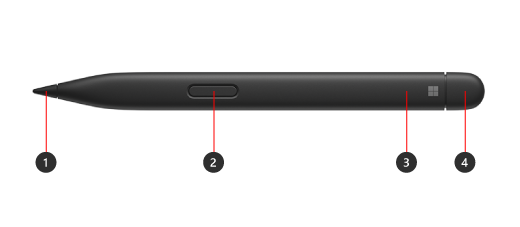Surface'i pliiatsi Slim 2 kasutamine
Rakenduskoht
Surface'i pliiats Slim 2 on Surface'i jaoks laetav pliiats, millel on nüüd täiustatud kujundus, teravam pliiatsi otsak ja parem jõudlus.
Saadaval Microsoft Store'ist ja muudelt jaemüüjatelt ostmiseks.
Surface'i pliiatsi Slim 2 ülevaade
-
Pliiatsi otsak
-
Paremklõpsu ja valimisnupp
-
LED-tuli
-
Kustutuskummi- ja otsanupp
Laadige pliiatsi patarei täis
Enne kasutamist peate pliiatsit laadima. Asetage see seadme või tarviku laadimisalale.
Surface Slim Pen 2 saab laadida Surface Pro 12-tollise 1st Editioni, Surface Laptop Studio, Surface Pro Signature Keyboardi ja palju muud. Toetatud laadimistarvikute täieliku loendi leiate teemast Surface'i pliiatsi Slim laadimine.
Märkus.: Pliiatsi esmakordseks kasutamiseks peate seda korraks laadima, et see üles äratada.
Pliiatsi sidumine Surface’iga
Kui pliiats on laetud, siduge pliiats Surface'iga Bluetoothi abil. Sidumise abil saate pliiatsi otseteenupu abil rakendusi kiiresti avada ja muid kiirklahve pliiatsi kasutamise ajal teha. Selleks tehke järgmist.
Windows 11
-
Valige Start > Sätted > Bluetooth-& seadmed > Lisa seade > Bluetooth.
-
Vajutage pliiatsil otsanuppu pikalt 5–7 sekundit, kuni LED-tuli hakkab valgelt vilkuma. See tähendab, et Bluetoothi sidumisrežiim on sisse lülitatud.
-
Pliiatsi sidumiseks valige Surface'i pliiats Slim 2 .
Windows 10
-
Valige Start > Sätted > Seadmed > Bluetoothi või muu seadme lisamine Bluetoothi>.
-
Vajutage pliiatsil otsanuppu pikalt 5–7 sekundit, kuni LED-tuli hakkab valgelt vilkuma. See tähendab, et Bluetoothi sidumisrežiim on sisse lülitatud.
-
Pliiatsi sidumiseks valige Surface'i pliiats Slim 2 .
Surface'iga taktiilsignaalide kasutamine

Windowsi pliiatsi taktiilsignaalide reguleerimiseks tehke järgmist.
-
Valige Start > Sätted > Bluetooth-& seadmed > pliiatsi & Windows Ink > taktiilsignaalid. Seejärel veenduge, et see säte oleks sisse lülitatud.
-
In Tactile signals, you can adjust when you'll feel these signals and adjust the intensity of these signals.
Surface'i pliiatsi otsakute asendamine
Surface'i pliiats Slim 2 on varustatud hõlpsalt eemaldatava pliiatsi otsakuga. Lisateavet leiate artiklist Surface'i pliiatsi otsaku vahetamine.
Märkus.: Meie tipptasemel Surface'i pliiats Slim 2 on varustatud hõlpsalt eemaldatava pliiatsi otsakuga. Eemaldamine on mõeldud ainult pliiatsi otsaku asendamiseks. Pliiatsi otsaku liigne (500 või enam) eemaldamine+ uuesti lisamise tsüklid võivad kahjustada pliiatsi sisemisi osi ja põhjustada tindipliiatsi rikkeid. Tootegarantii ei hõlma pliiatsi rikkeid liigse eemaldamise ja uuestiseadmise tsüklite tõttu.
Kust osta?
Surface'i pliiatsid ja muud tarvikud on saadaval Microsoft Store'ist ja teistelt jaemüüjatelt ostmiseks.
Märkus.: Kui Microsoft Store pole teie regioonis saadaval, leiate Surface'i ka nende jaemüüjate juurest.